WordPressでは、投稿記事、固定ページ、カテゴリー、タグに、それぞれIDが振られています。プラグインを利用する時や、PHPで所定の記事だけを処理したい場合など、このIDを利用することになります。
それぞれのIDの調べ方をまとめます。
投稿記事IDの確認方法
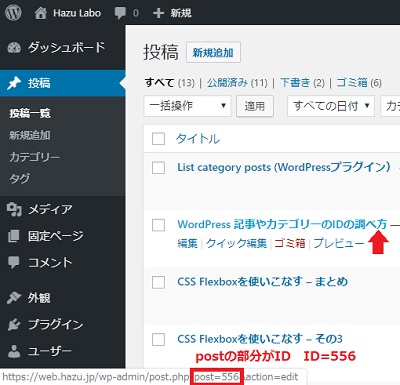
「投稿」>「投稿一覧」で一覧を表示し、IDを知りたい記事にカーソルを合わせます。その時、ブラウザのステータスバーにリンク先のURLが表示されます。そのURLに含まれている「post=番号」の番号の部分が、記事IDとなります。
もしくは、「投稿」>「投稿一覧」>(記事を選び)「編集」で、各記事の編集ページを表示し、ブラウザのアドレスバーにURLが表示されます。その中の「post=番号」の番号の部分が、記事IDとなります。
例)https://web.hazu.jp/wp-admin/post.php?post=556&action=edit
記事IDは、「556」となります。
カテゴリーIDの確認方法
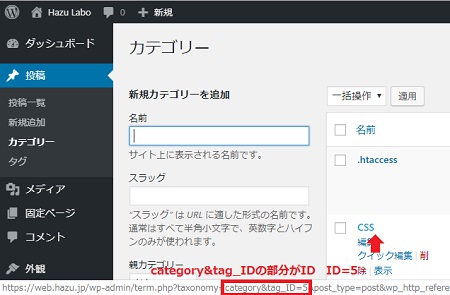 「投稿」>「カテゴリー」で一覧を表示し、IDを知りたいカテゴリーにカーソルを合わせます。その時、ブラウザのステータスバーにリンク先のURLが表示されます。そのURLに含まれている「category&tag_ID=番号」の番号が記事IDとなります。
「投稿」>「カテゴリー」で一覧を表示し、IDを知りたいカテゴリーにカーソルを合わせます。その時、ブラウザのステータスバーにリンク先のURLが表示されます。そのURLに含まれている「category&tag_ID=番号」の番号が記事IDとなります。
もしくは、「投稿」>「カテゴリー」>「編集」で、各カテゴリーの編集ページを表示し、ブラウザのアドレスバーにURLが表示されます。その中の「category&tag_ID=番号」の番号の部分が、記事IDとなります。
例)https://web.hazu.jp/wp-admin/term.php?taxonomy=category&tag_ID=5&post_type=post
カテゴリーIDは、「5」となります。
タグIDの確認方法
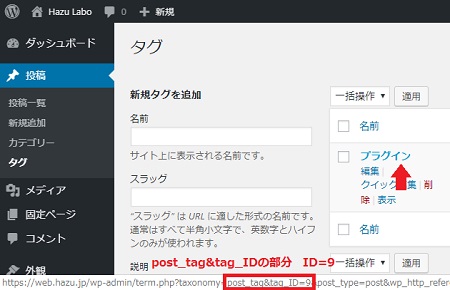 「投稿」>「タグ」で一覧を表示し、IDを知りたいタグにカーソルを合わせます。その時、ブラウザのステータスバーにリンク先のURLが表示されます。そのURLに含まれている「post_tag&tag_ID=番号」の番号が、記事IDとなります。
「投稿」>「タグ」で一覧を表示し、IDを知りたいタグにカーソルを合わせます。その時、ブラウザのステータスバーにリンク先のURLが表示されます。そのURLに含まれている「post_tag&tag_ID=番号」の番号が、記事IDとなります。
もしくは、「投稿」>「タグ」>「編集」で、各タグの編集ページを表示し、ブラウザのアドレスバーにURLが表示されます。その中の「post_tag&tag_ID=番号」の番号の部分が、記事IDとなります。
例)https://web.hazu.jp/wp-admin/term.php?taxonomy=post_tag&tag_ID=9&post_type=post
タグIDは、「9」となります。
固定ページIDの確認方法
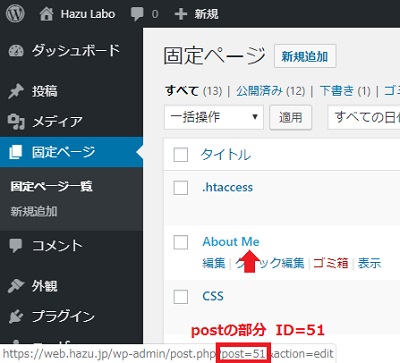
「固定ページ」>「固定ページ一覧」で一覧を表示し、IDを知りたい固定ページにカーソルを合わせます。その時、ブラウザのステータスバーにリンク先のURLが表示されます。そのURLに含まれている「post=番号」の番号の部分が、固定ページIDとなります。
もしくは、「投稿」>「固定ページ」>(ページを選び)「編集」で、各固定ページの編集ページを表示し、ブラウザのアドレスバーにURLが表示されます。その中の「post=番号」の番号の部分が、固定ページIDとなります。
例)https://web.hazu.jp/wp-admin/post.php?post=51&action=edit
固定ページIDは、「51」となります。
